Samsung Easy Printer Manager verwenden
|
|
|
|
Der Samsung Easy Printer Manager ist eine Anwendung, in der alle Einstellmöglichkeiten des Samsung-Geräts zusammengefasst sind. Mit dem Samsung Easy Printer Manager können Sie Geräteeinstellungen vornehmen sowie die Druckumgebung festlegen, außerdem weitere Einstellungen durchführen und Aktionen veranlassen und auch das Gerät in Betrieb nehmen. Das Programm bietet dem Benutzer somit eine Schnittstelle, die alle diese Möglichkeiten zusammenfasst, um auf bequeme Weise mit dem Samsung-Gerät arbeiten zu können. Der Samsung Easy Printer Manager bietet zwei verschiedene Benutzeroberflächen, unter denen Sie wählen können: die Basis-Benutzeroberfläche und die erweitere Benutzeroberfläche. Ein Wechseln ist leicht möglich: einfach auf die entsprechende Schaltfläche klicken.
Samsung Easy Printer Manager verstehen
Um das Programmfenster zu öffnen, gehen Sie wie folgt vor:
Unter Windows
Wählen Sie > oder > > Samsung Easy Printer Manager
Für Mac,
Den Ordner öffnen, dann Ordner > > .
Die Oberfläche vom Samsung Easy Printer Manager ist in verschiedene Grundbereiche unterteilt. Diese werden in der nachfolgenden Tabelle erläutert:
|
|
|
|
Je nach Betriebssystem kann der Inhalt des Screenshots unterschiedlich aussehen. |
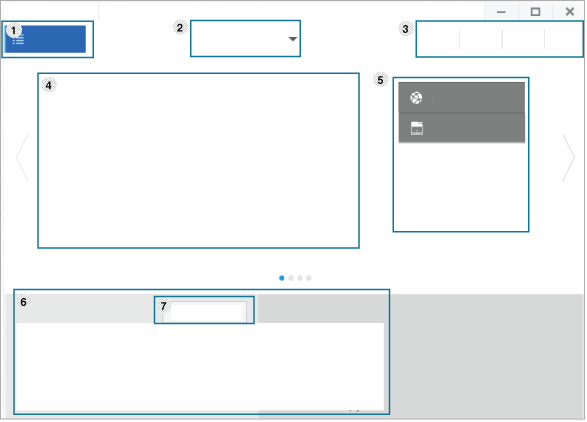
|
1 |
Druckerliste |
In der Druckerliste werden die Drucker aufgeführt, die auf dem Computer installiert sind, und die Drucker, die im Netzwerk ermittelt wurden (nur Windows). |
||||||
|
2 |
Erweiterte Einstellung |
Die erweitere Benutzeroberfläche ist konzipiert für Personen, die für Netzwerkadministration und die Verwaltung von Geräten verantwortlich sind.
|
||||||
|
3 |
Informationen zur Anwendung |
Enthält u. a. Links zum Wechseln auf aktualisierte Anzeige, auf Voreinstellungen, zur Hilfe und zum Info-Fenster. |
||||||
|
4 |
Druckerinformationen |
Dieser Bereich enthält allgemeine Informationen über Ihr Gerät. Dort können Sie Informationen zu Ihrem Gerät sehen, z. B. die Modellbezeichnung, die verwendete IP-Adresse (oder Anschlussbezeichnung) und Gerätestatus.
|
||||||
|
5 |
Schnelle Links |
Zeigt zu gerätespezifischen Funktionen. In diesem Bereich sind auch Links zu Anwendungen erweiterter Einstellungen.
|
||||||
|
6 |
Inhaltsbereich |
Zeigt Informationen über die ausgewählte Maschine, den Toner-Füllstand und das Papier. Diese Informationen variieren abhängig von dem ausgewählten Gerät. Einige Geräte verfügen nicht über diese Funktion. |
||||||
|
7 |
Material bestellen |
Klicken Sie auf die Schaltfläche im Fenster zum Bestellen von Verbrauchsmaterial. Sie können Ersatztonerkartuschen online bestellen. |
|
|
|
|
Öffnen Sie das -Menü oder klicken Sie im Fenster auf die Schaltfläche |